新手如何用一键装系统
现在电脑已经成为大家生活的一部分了。但是用久了会出问题时。很多人就会想到用一键安装系统。但很多新手还不知道怎么操作的可以来看看。下面就推荐一款方便又好用的云骑士装机大师软件为大家介绍新手如何用一键装系统教程。
新手一键装系统教程步骤阅读
1、安装完以后打开云骑士装机大师。
2、打开云后点击软件上方的一键装机。
3、选择最左边的系统重装。
4、云骑士会优先检测本地环境是否符合装机条件。
5、进入选择系统 。选择微软官方原版。
6、再选择WIN7 64位系统。
7、在弹出的下拉菜单中选择旗舰版。
8、资料备份资料可以根据自己的实际需求进行选择。
9、在弹出完成提示框。点击安装系统。
10、从这里开始用户就不用再进行操作了 云骑士会自动完成重装。
11、在这里我们稍作等待系统就安装完成了。
新手一键装系统教程操作步骤
01 下载安装完以后打开云骑士装机大师。
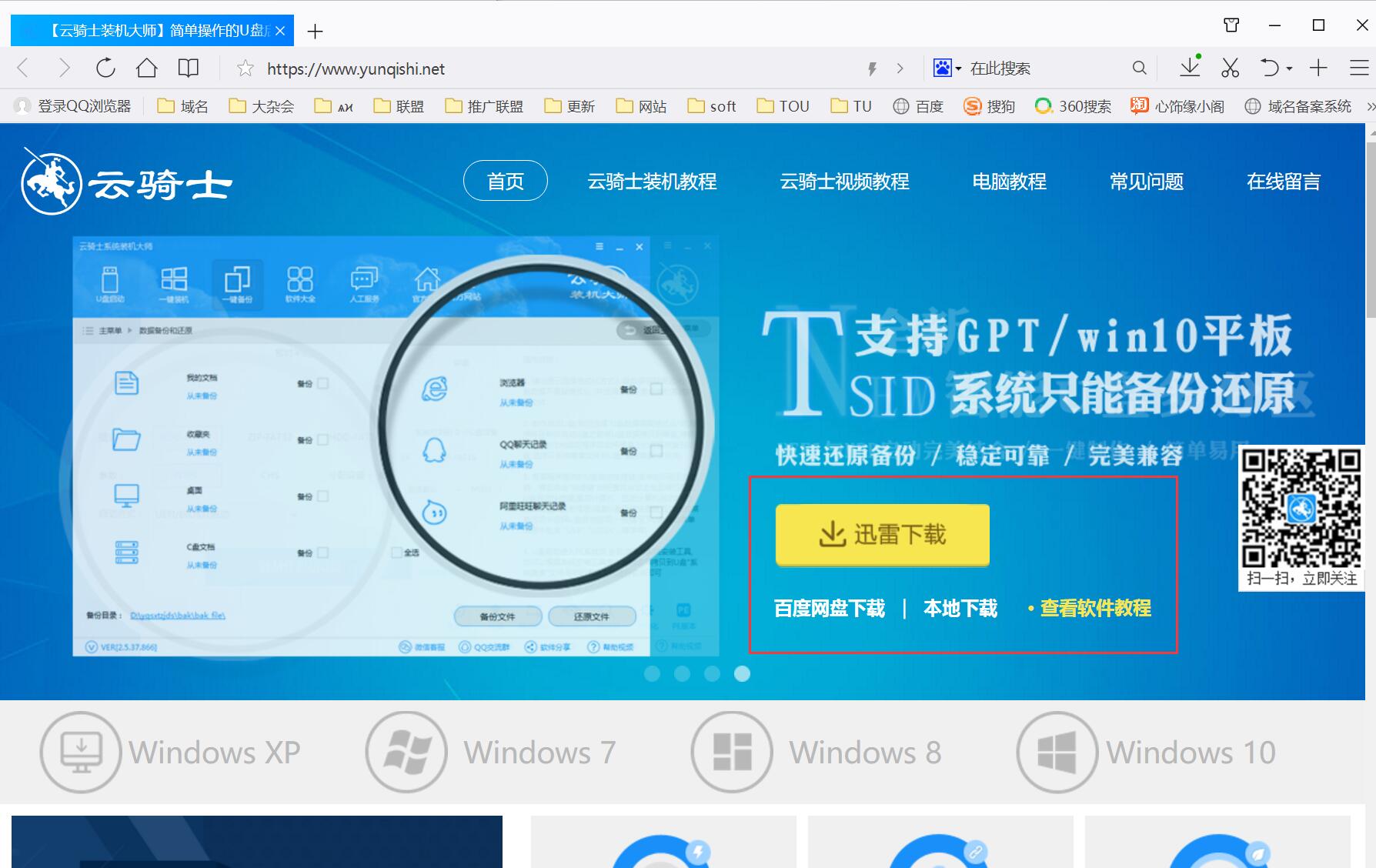
02 打开云骑士装机大师后点击软件上方的一键装机。
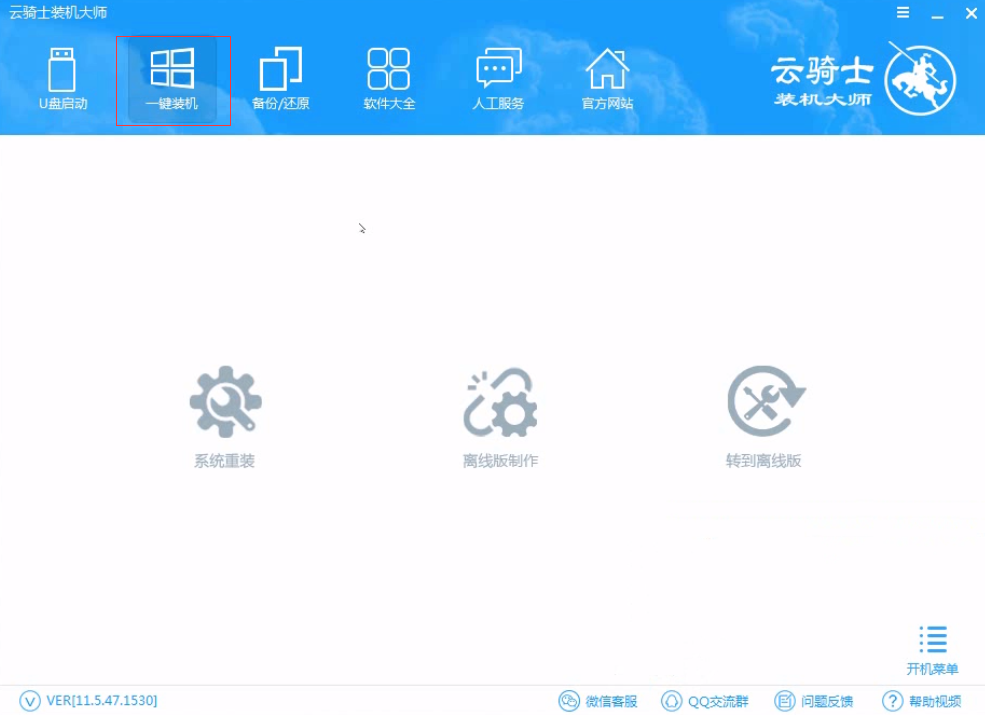
03 选择最左边的系统重装。

04 云骑士会优先检测本地环境是否符合装机条件 。检测完成后点击下一步。
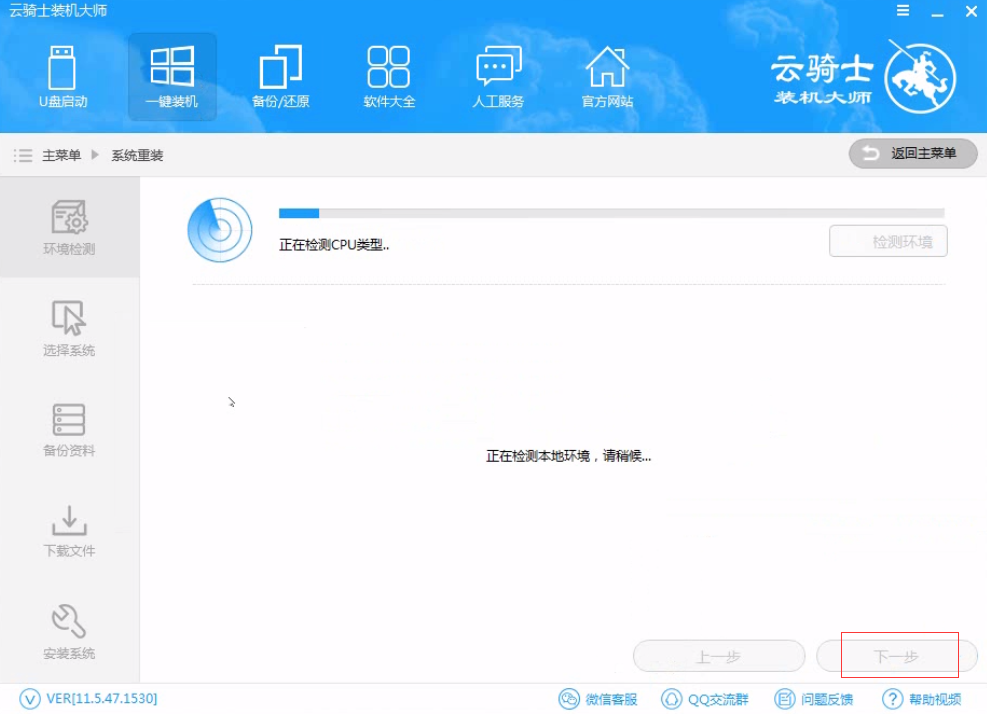
05 然后进入选择系统 。在这选择微软官方原版。
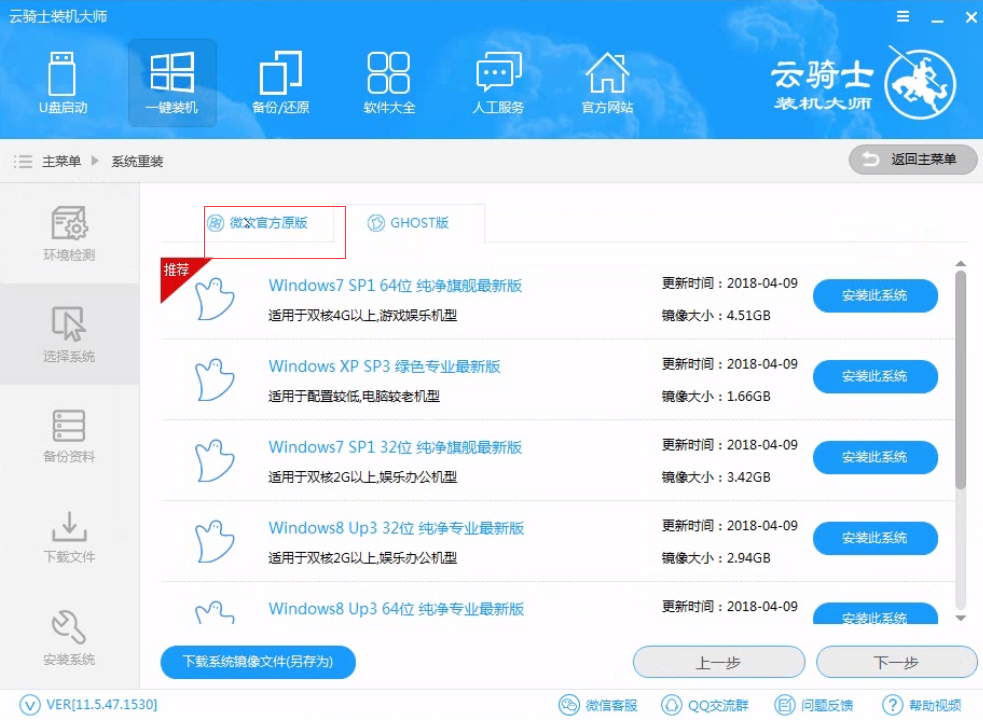
06 再选择WIN7 64位系统。
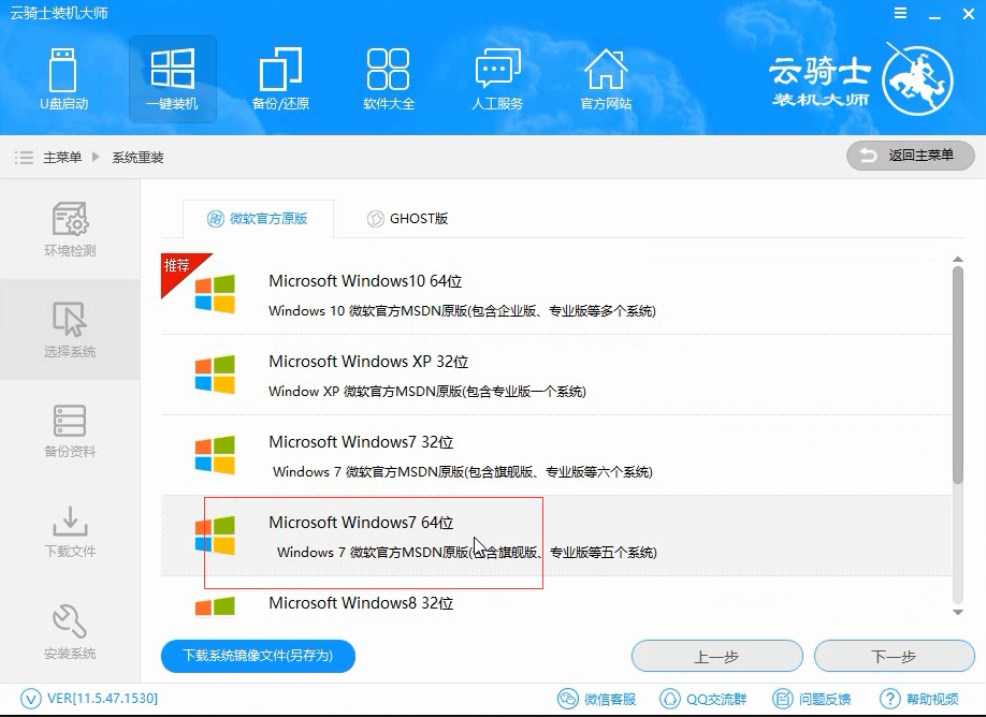
07 在弹出的下拉菜单中选择旗舰版。
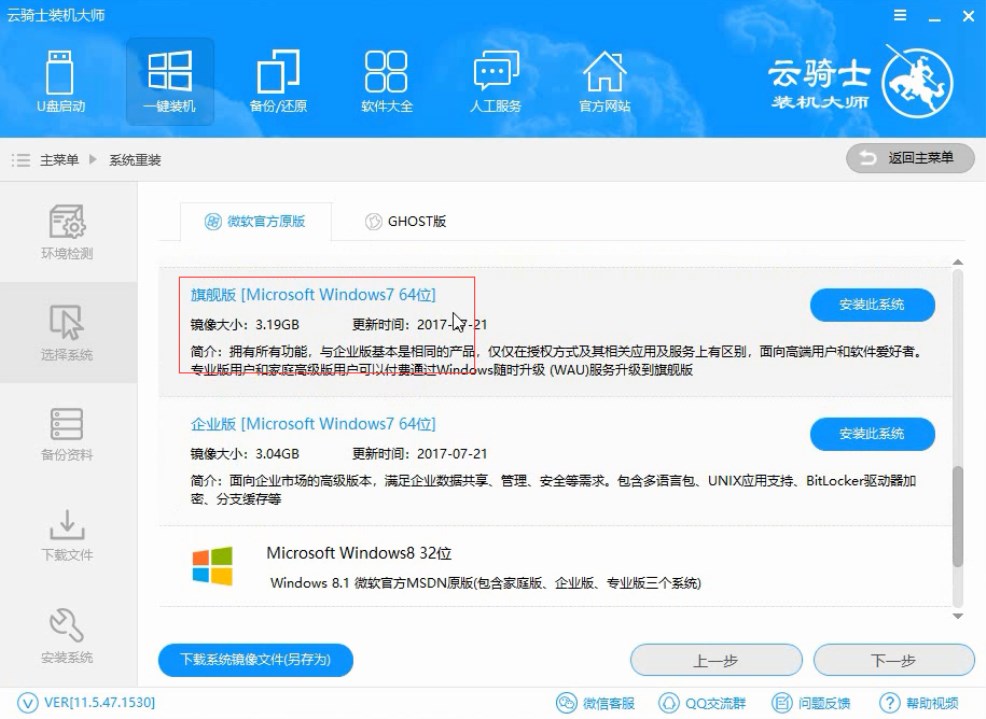
08 接着在资料备份资料里可以根据自己的实际需求进行选择。因为重装以后C盘文件会丢失。所以有重要的资料文件务必要备份。选择完成后点击下一步
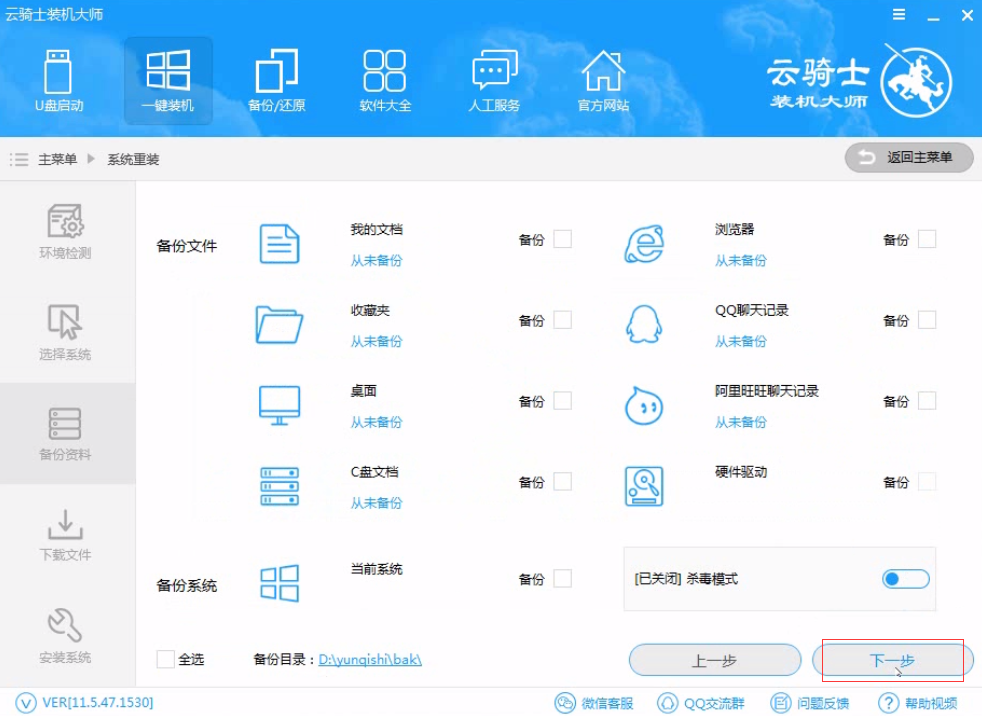
09 在弹出完成提示框。点击安装系统。在这里下载的系统文件较大耐心等待。
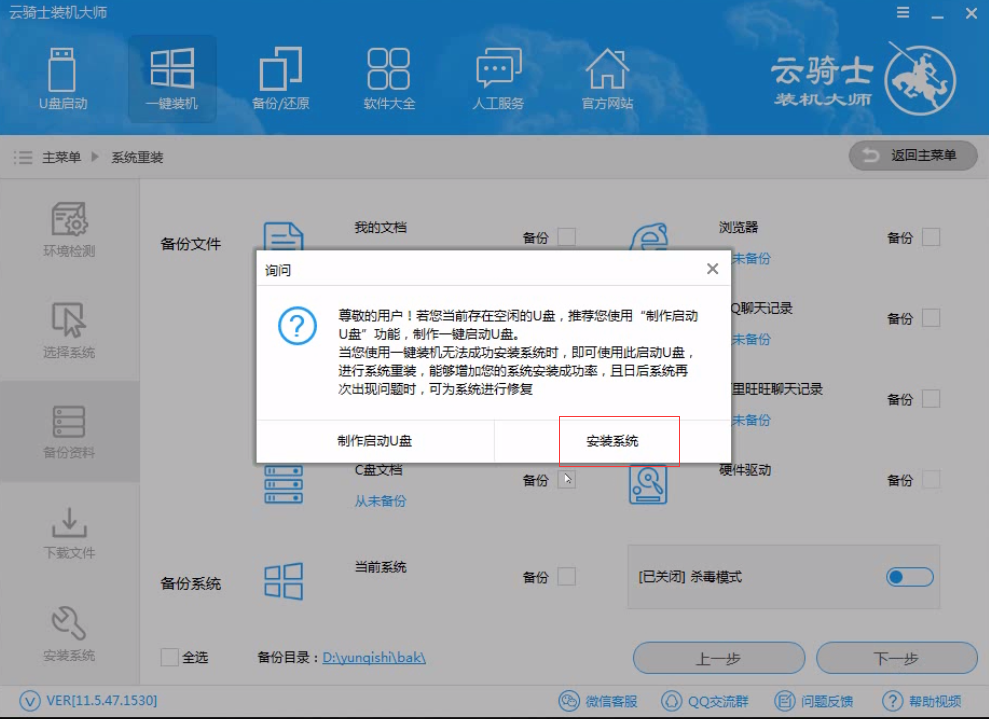
10 从这里开始用户就不用再进行操作了云骑士会自动完成重装。
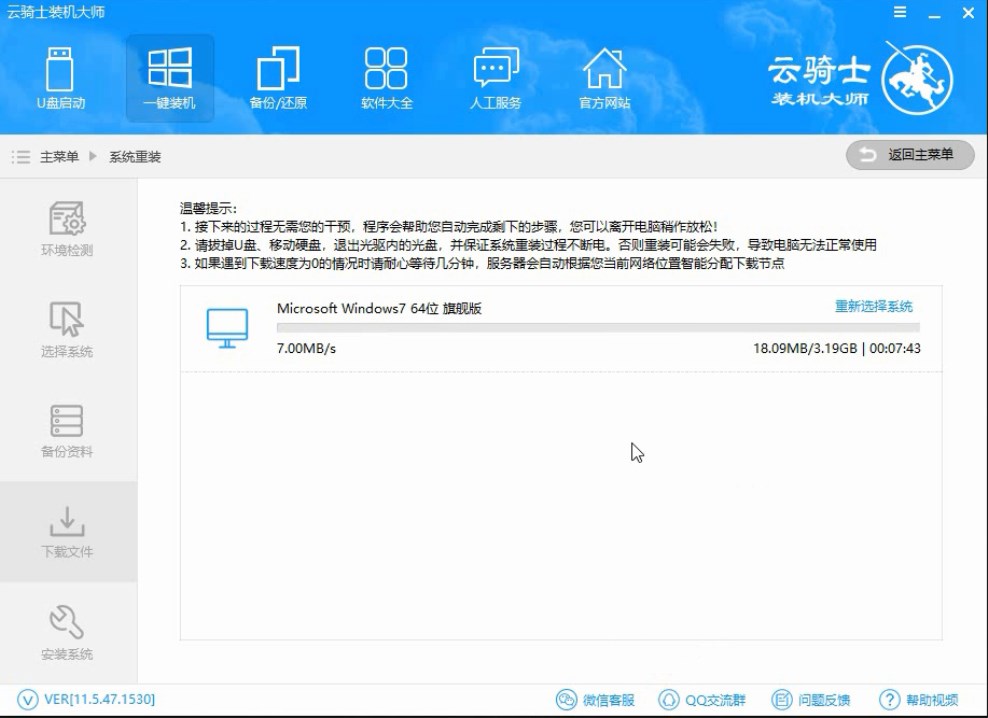
11 完成后会自动重启进行系统重装。
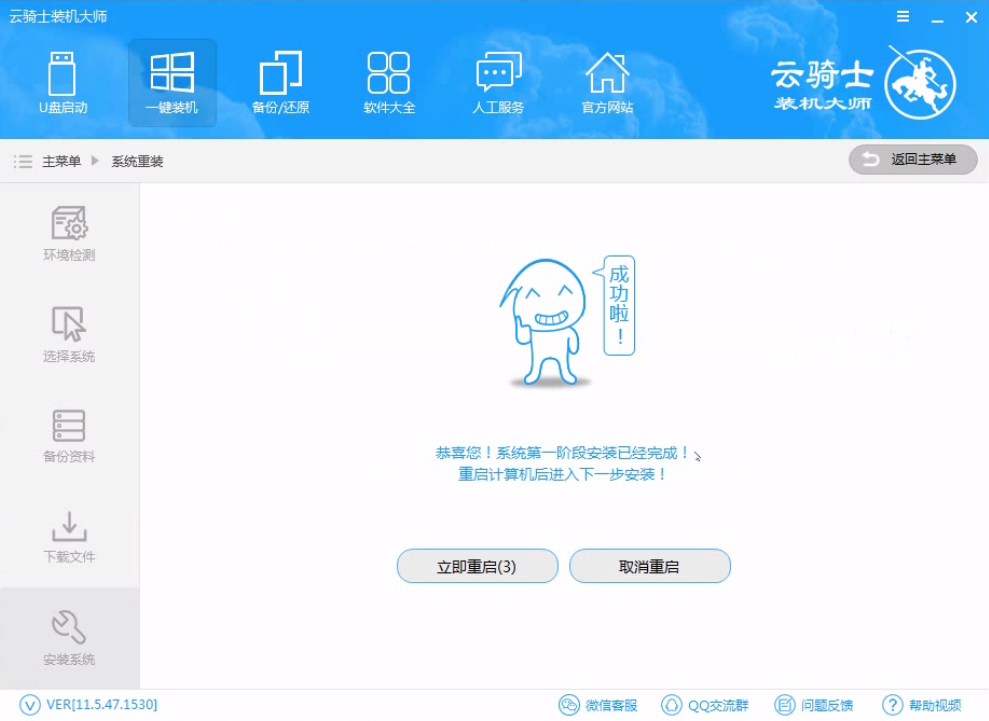
12 然后会进入DOS界面。云骑士装机大师会自动进入PE系统进行安装。
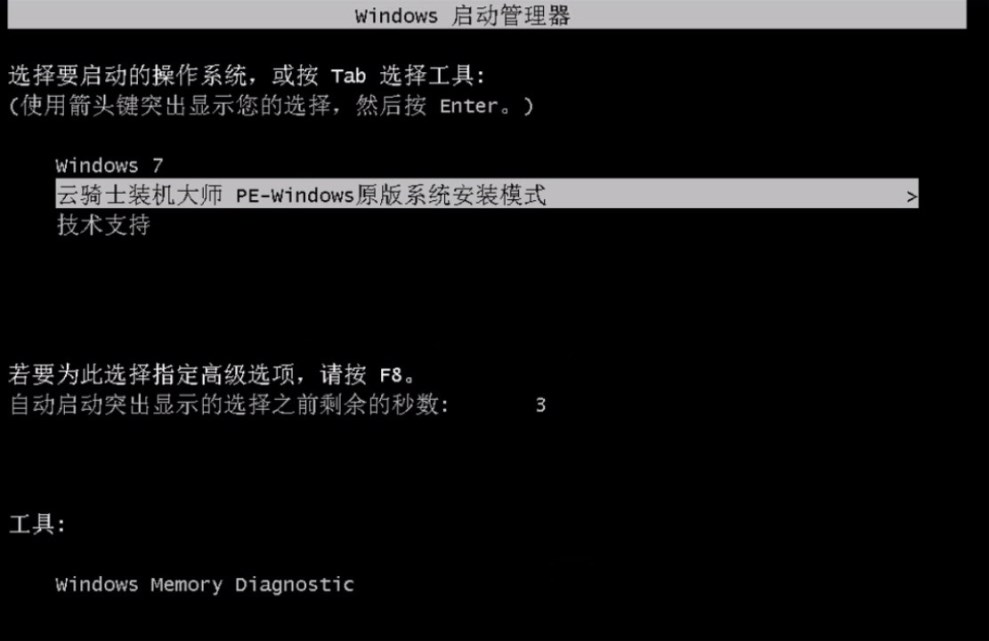
13 安装成功以后系统会自动重启进入win7安装界面。
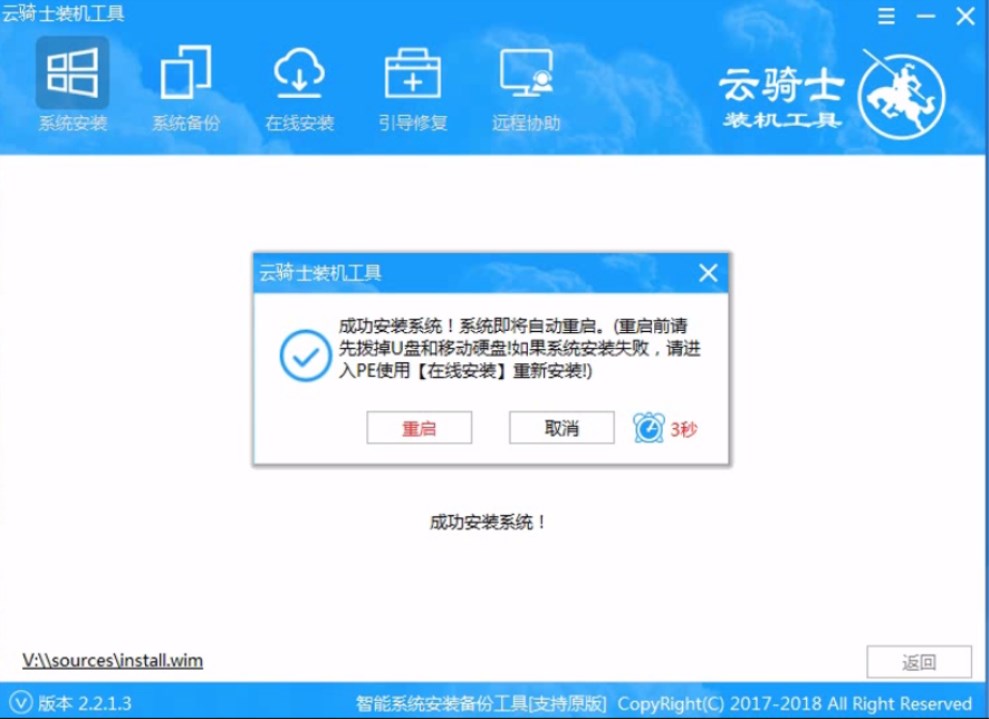
14 稍作等待系统就安装完成了。
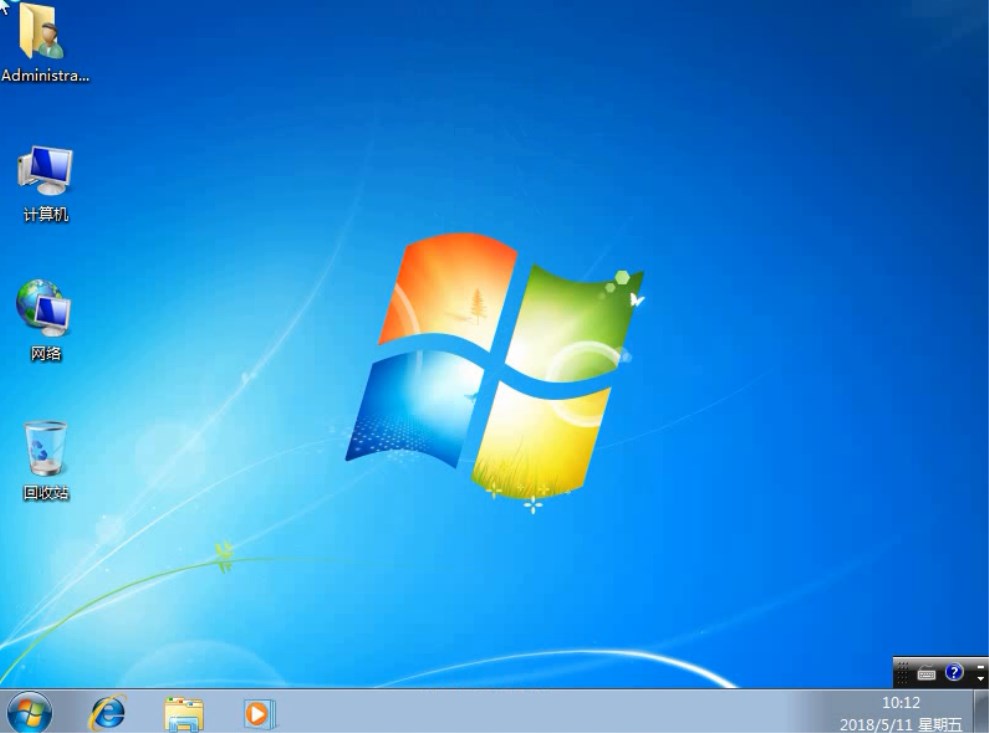
win7 u盘启动盘制作工具
现在大多数人电脑都不带光驱了。装系统都是用u盘启动盘。下面佳佳就来给大家讲讲win7。u盘启动盘制作工具。制作U盘启动盘的工具有不少。例如云骑士装机大师、大白菜、黑鲨等。以云骑士装机大师为例

系统相关问题解答
重装系统有何风险?
其实了解就知道风险不大。
1、最重要的风险就是数据。桌面和我的文档中的数据文件会丢失。当然有人设置在非系统盘是不会。QQ等聊天记录。邮箱邮件。这些要做好备份。桌面背景图片电脑主题会丢失。
2、软件会全部没有掉。如不提前备份的话。
3、驱动很重要。没有备份就重装有时装个驱动要找好久。特别是有的驱动安装不正确会蓝屏。
Win7功能键怎么取消关闭?
1、首先在开机界面按Fn+F12按TAB翻页。找到setup回车进入bois;
2、开机时进入BIOS后找到CONFIG;
3、在CONFIG中找到Keyboard/Mouse;
4、选中Keyboard/Mouse后。回车找到该死的Legacy。这样在Change to “f1-f12 keys中关闭就可以了;
5、最后保存的时候还是按Fn+F10。












